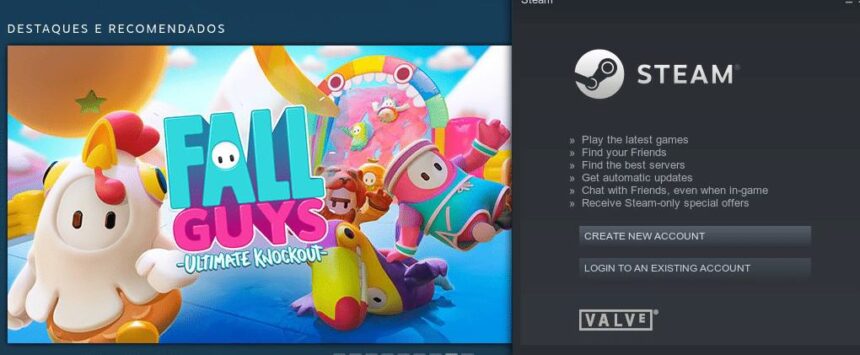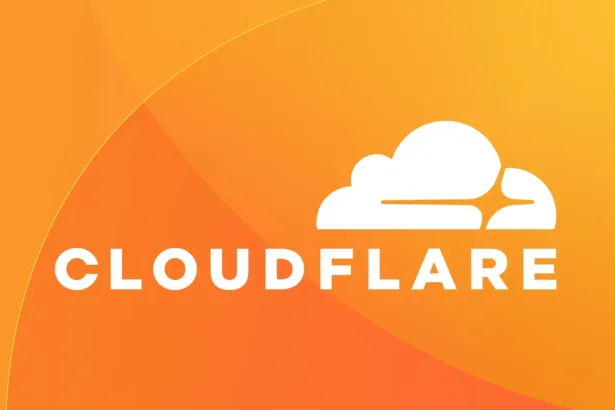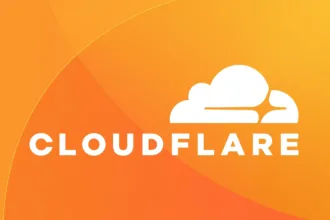A Valve anunciou uma atualização importante para o Steam Client e agora ele vem com melhorias Vulkan para Linux. Porém, as mudanças não estão limitadas a esta plataforma, tendo alterações significativas também para MacOS e Windows. O objetivo é um só: melhorar a experiência com os jogos. E elas chegam cerca de dois meses depois do último lançamento estável.
Desta vez, no entanto, quem usa o Linux para jogar deve perceber melhorias significativas. A primeira coisa é que a Valve corrigiu uma regressão que causou renderização inválida em configurações NVIDIA com teclado na tela. e seleção visual transparente para sobreposição do SteamOS. Além disso, reduziu o uso de memória de processamento de shader Vulkan com o driver de código aberto AMD Radeon Vulkan (RADV).
Steam Client ganha melhorias Vulkan para Linux

Do mesmo modo, foi eliminado um bug em que o processamento do shader Vulkan poderia travar em alguns casos. Além disso, aprimoraram os mecanismos para comparar as bibliotecas de tempo de execução com as do host e trouxeram os drivers VDPAU e VA-API do host para o contêiner. A finalidade é melhorar o desempenho como um todo.
O novo cliente Steam para Linux soluciona um problema com a string. Isso aparecia na caixa de diálogo de inicialização do jogo durante o processamento do shader Vulkan, atualiza as fontes para corrigir problemas de alinhamento vertical e corrige a ação Limpar cache de download e o botão STOP na Library.
Outras melhorias
- Mudanças para o Vulkan shader pre-caching;
- Suporte para o chamado Jibb Smart’s Flick Stick;
- Melhor performance para Switch controllers;
- Suporte para EA Play;
- Também melhora suporte na obtenção de DLCs gratuitos da Steam Store usando o naveghador de sobreposição de jogo;
- Corrige uma falha no Steam Overlay que acontecia ao fazer capturas de tela no jogo DOOM: Eternal;
- Melhorias no SteamVR.
Para obter o novo Steam Client vá ao menu principal. Então, clique em Verificar Atualizações. Assim, uma mensagem pop-up mostrará a nova versão junto com o andamento do download. Quando acabar, clique no botão Reiniciar Steam para aplicar a atualização.